Apprendre à configurer les permissions de son bot
Le bot de gestion V2 vous permet de configurer un système de permissions très complet pour coller au mieux à vos besoins, et ce guide vous explique comment faire.
Étape 1 : Comprendre les Catégories de permissions
Pour configurer les permissions générales du bot, comprenez les deux catégories principales : le buyer et les owners.Le Buyer - Propriétaire du Bot
Le buyer est le propriétaire initial du bot. Il a toutes les permissions sur le bot. Seul lui peut gérer les owners avec+owner <membre> et +unowner <membre>.
Il peut aussi transférez la propriété avec +buyer <membre> (nécessite le code de récupération).
⚠ Note : Transférer le bot à quelqu'un d'autre entraîne la perte de toutes vos permissions et vous ne pouvez pas les récupérer sans l'accord du nouveau propriétaire.
Les Owners - Utilisateurs de Confiance
Les owners peuvent gérer le bot sur tous les serveurs. Ils ont toutes les permissions par défaut, sauf pour gérer d'autres owners. Mais leurs permissions sont modifiables avec la commande+change <commande> <perm> (voir plus bas).
⚠ Conseil : Limitez le rôle d'Owner à un petit nombre de personnes de confiance.

Étape 2 : Niveaux de permissions
Commencez par utiliser+perms pour afficher les différentes permissions et les rôles auquels elles sont associées.
Vous pouvez attribuez des niveaux de permission avec +set perm <permission> <rôle>
Par défaut, vous avez 3 niveau de permissions:
- Perm 1 : Commandes Clear, Warn et mute.
- Perm 2 : Modération complète avec Kick, Ban, etc.
- Perm 3 : Gestion totale, réservée aux administrateurs de confiance.
Exemple :
+set perm 1 @Assistant et +set perm 7 @Modérateur
La permission 1 sera alors sur le rôle Assistant et la permission 7 sera sur le rôle Modérateur.
⚠ Note : Chaque niveau inclut toutes les commandes des niveaux inférieurs.
Donc les utilisateurs étant par exemple Modérateur, auront accès aux commandes en perm 1 qu'il soit assistant ou non, c'est hiérarchique.
Il est également possible d'attribuer une permission à un membre en particulier avec
Exemple :
Bien entendu si vous vous êtes tromper pour un rôle, vous pouvez supprimer avec
Exemple :
La permission 7 n'aura plus le rôle Modérateur dans sa permission.
Vous pouvez également supprimer toutes les permissions avec
⚠ Attention :
Il est également possible d'attribuer une permission à un membre en particulier avec
+set perm <permission> <membre>
Exemple :
+set perm 1 @BlackRaven
Bien entendu si vous vous êtes tromper pour un rôle, vous pouvez supprimer avec
+del <perm> <rôle> pour supprimer la permissions d'un rôle.
Exemple :
+del perm 7 @Modérateur
La permission 7 n'aura plus le rôle Modérateur dans sa permission.
Vous pouvez également supprimer toutes les permissions avec
+clear perms qui supprimera toutes les permissions de tout vos rôles.
⚠ Attention :
+clear perms entraîne la perte irréversible de toutes les permissions.
Étape 3 : Attributions de commandes par permission
Vous pouvez visualiser les commandes attribuées à chaque permission avec+helpall.
Ensuite, il est possible de changer chaque commande de place avec +change <commande> <perm>
Prenons l'exemple de quelqu'un qui a définit en permission 7, le rôle Modérateur.
Exemple:
+change ban perm 7
La commande Ban est donc attribué au rôle étant en permission 7. Cela signifie que que toutes les personnes ayant accès à la permission 7 ou au dessus peuvent maintenant utiliser la commande
+ban, et que ceux en dessous de la perm 7 ne peuvent pas.
Dans notre cas, seul le rôle modérateur peut maintenant utiliser la commande +ban.
⚠ Note : En dehors des niveaux de 1 à 9, vous pouvez aussi déplacez vos commandes pour owner, buyer, public (accessibles aux membres uniquement dans les salons configurés comme publics) ou everyone (accessibles à tout le monde dans n'importe quel salon).
Quand vous exécutez
+change <commande> <perm>, il se peut qu'on vous propose d'autres commande à ajouté.
Vous aurez juste à cliquer sur ✅ ou ❌ si vous acceptez ou refuser la suggestion qu'on vous propose, pour ajouter de nouvelle commande.
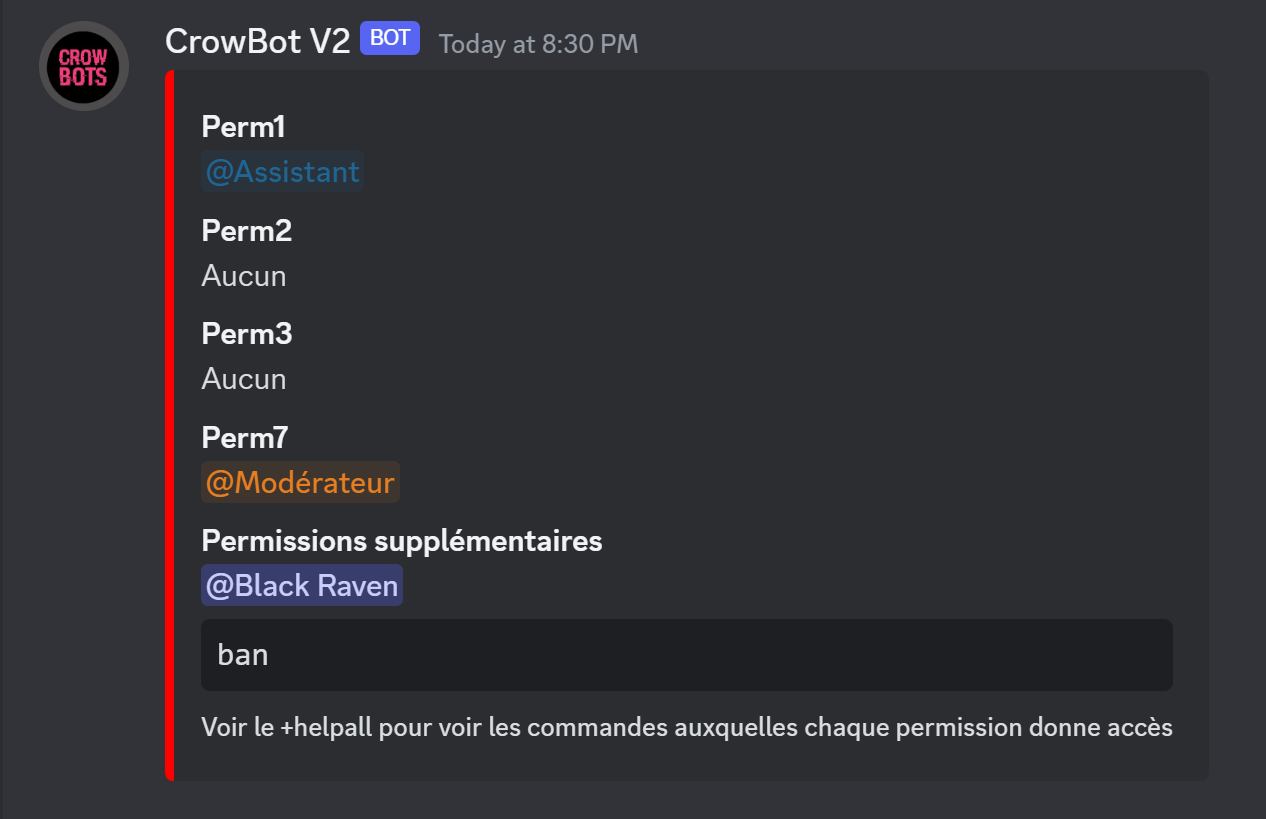
Étape 4 : Définir des permissions supplémentaires
Si vous avez certains rôles ou membres qui nécessitent des permissions dédiées, en dehors de la hiérarchie, vous pouvez créer des permissions supplémentaire qui seront des commandes uniquement pour un rôle ou à un membre en questions.Par exemple:
+set perm ban @AdminLe rôle @Admin à accès pour la commande de +ban.
+set perm ban @BlackRavenLe membre BlackRaven à accès pour la commande de +ban.
Cette fonctionnalité offre une flexibilité supplémentaire pour définir des autorisations spécifiques à des rôles ou à des membres particuliers. Utilisez-la judicieusement pour adapter les permissions à vos besoins.
Étape 5 : Déplacer Toutes les Commandes
Utilisez+changeall <ancienne permission> <nouvelle permission> pour déplacer toutes les commandes d'une permission vers une autre.
Exemple:
+changeall perm3 perm4Déplace toutes les commandes de perm3 vers perm4.
⚠ Conseil : Visualisez les changements avec la commande
+helpall, qui vous permettra d'afficher les commandes triées par permissions et de voir si tout est suivant ce que vous souhaitez.
Enfin, vous pouvez si souhaitez, rétablir toutes vos permissions sur leur valeurs par défaut avec la commande
+change reset.
⚠ Note : Utilisez cela avec précaution, car cela remet toutes les configurations à leur état initial.
Et voila, vous avez tout ce qu'il vous faut pour configurer correctement vos permissions ! N'hésitez pas à donner vos suggestions de commandes que vous ajoutez dans la hiérarchie des permissions avec les autres utilisateurs.
